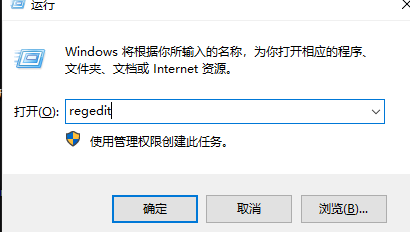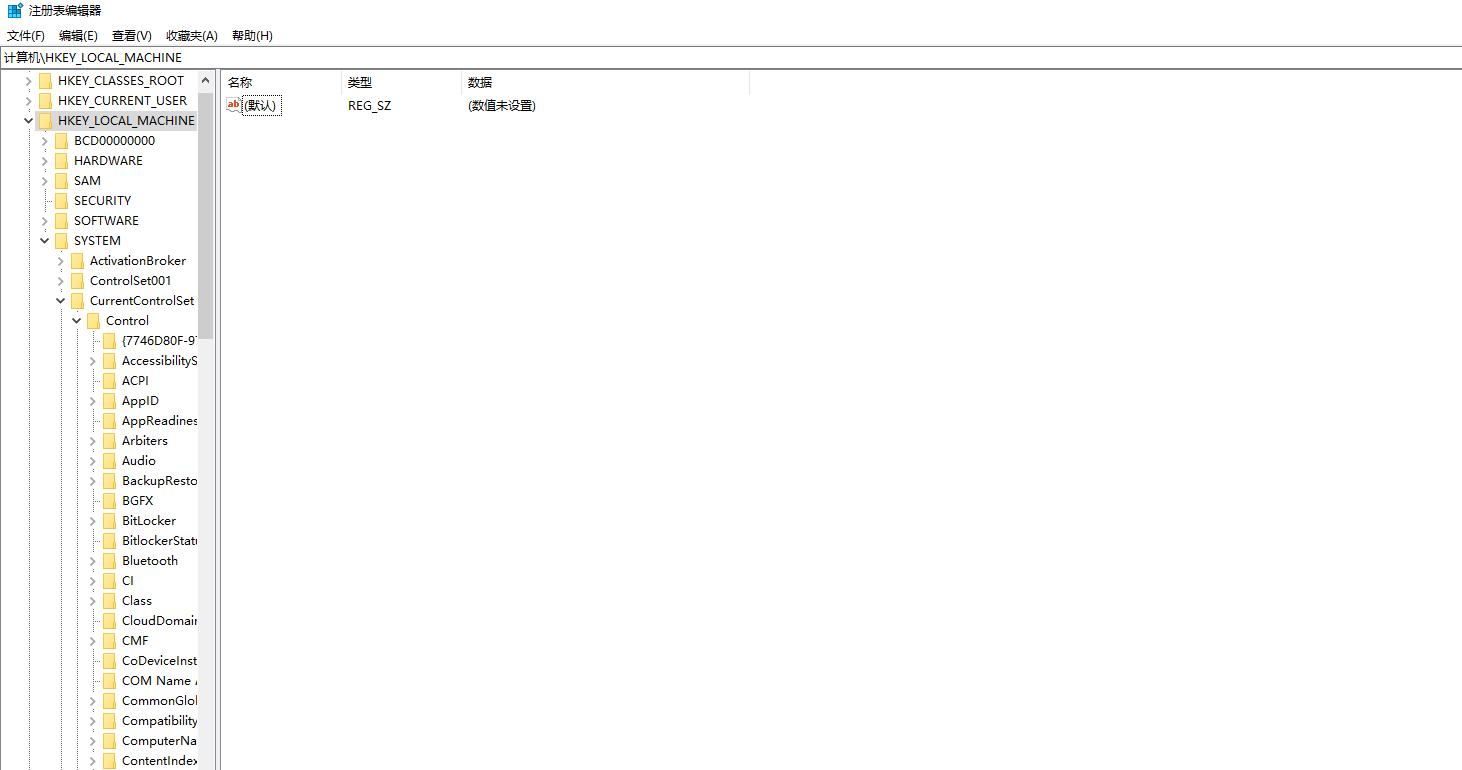win11 u盘被写保护怎么解除?win11u盘被写保护最简单解除方法
win11 u盘被写保护怎么解除?不少的用户们在使用u盘的时候发现出现了u盘被写保护,那么这要怎么解除?接下来就让本站来为用户们来仔细的介绍一下win11u盘被写保护最简单解除方法吧。
win11u盘被写保护最简单解除方法
1、检查U盘的物理写保护开关:有些U盘上会有一个物理的写保护开关,您可以检查一下U盘外壳上是否有此开关,并确保它处于关闭的位置。如果打开了写保护开关,U盘就无法进行写入操作。
2、使用磁盘属性命令清除写保护:按下Win + X键,在弹出的菜单中选择“命令提示符(管理员)”。在命令提示符窗口中,输入以下命令并按Enter键执行:
diskpart
进入磁盘分区工具。
然后,依次输入以下命令并按Enter键执行:
list disk
select disk X
attributes disk clear readonly
其中,`X`是指代表您的U盘的磁盘编号。请谨慎选择U盘对应的磁盘编号,以免误操作。
这些命令将会清除U盘的写保护属性,使其可以进行写入操作。
3、使用注册表编辑器修改注册表项:按下Win + R键,运行窗口中输入“regedit”并按Enter键打开注册表编辑器。导航到以下注册表路径:
HKEY_LOCAL_MACHINE\SYSTEM\CurrentControlSet\Control\StorageDevicePolicies
如果“StorageDevicePolicies”键不存在,右键点击“Control”文件夹,选择“新建” > “键”,并将其命名为“StorageDevicePolicies”。然后,在“StorageDevicePolicies”文件夹中,右键点击空白处,选择“新建” > “DWORD (32 位) 值”,并将其命名为“WriteProtect”。
双击“WriteProtect”项,在弹出的对话框中,将数值数据设为“0”,然后点击“确定”保存更改。
关闭注册表编辑器,重新插入U盘,看看是否已经解除了写保护。
4、使用第三方工具:有些第三方U盘修复工具可以帮助您解除U盘的写保护。
重要提示:在进行任何操作之前,请确保备份U盘中重要的数据,以免发生数据丢失。
相关文章
- win11如何添加控制面板?win11控制面板快捷方式添加方法
- win11如何设置绿色护眼模式?win11绿色护眼模式开启教程
- win11开始菜单怎么固定软件?win11开始菜单固定软件设置方法
- win11系统怎么恢复出厂设置?win11电脑恢复出厂设置操作方法
- win11添加语言包出现错误代码0x800F0950怎么解决?
- win11系统怎么添加蓝牙设备?win11电脑添加蓝牙设备操作方法
- win11系统怎么在开始菜单中添加常用文件夹?
- win11系统无法启动Edge浏览器怎么解决?
- win11怎么更改默认应用?win11系统修改默认应用教程
- win11任务栏怎么设置新消息提醒?win11任务栏开启消息提示方法
系统下载排行榜71011xp
番茄花园 GHOST WIN7 SP1 X64 快速稳定版 V2017.03 (64位
2深度技术 GHOST WIN7 SP1 X64 稳定安全版 V2017.02(64位
3雨林木风 GHOST WIN7 SP1(32位)装机版 V2017.03
4深度技术 GHOST WIN7 SP1 X86 专业装机版 V2017.03(32位
5电脑公司 GHOST WIN7 SP1 X86 经典旗舰版 V2017.03(32位
6深度技术 GHOST WIN7 SP1 X86 稳定安全版 V2017.02
7深度技术 GHOST WIN7 SP1 X64 专业装机版 V2017.03(64位
8电脑公司 GHOST WIN7 SP1 X64 经典旗舰版 V2017.03(64位
9电脑公司 GHOST WIN7 SP1 X64 新春贺岁版 V2017.02(64位
10电脑公司 GHOST WIN7 SP1 X86 新春贺岁版 V2017.02(32位
win10系统下载 Win10 1607 精简安装版 LTSB长期服务版
2Win10专业工作站版最新镜像 V2022.06
3微软原版Win10 ISO镜像64位(win10纯净版)
4深度技术 Ghost Win10 64位 国庆特别版 V2021.10
5电脑公司Ghost Win10 64位装机版V2017.03
6雨晨 Win10 1703 15063.250 64位 极速精简版
7JUJUMAO Win8.1 Up3 X64 极速精简版v2019.11
8win10系统下载 稳安快 Win10 x64 极速精简版 V1.0
9lopatkin Win10专业精简版 V2022.05
10Win10 21H2 纯净版镜像 V2021
Win11PE网络纯净版 V2021
2风林火山 Ghost Win11 64位 专业正式版 V2021.10
3Win11官方纯净版 V2021
4Win11 23H2 25115 官方原版镜像 V2022.05
5新一代系统 JUJUMAO Win11专业版 64位 v2021.08
6雨林木风 Ghost Win11 64位 正式版 V2021.10
7微软MSDN原版Win11系统 V2021
8Win11 22000.282正式版镜像 V2021.10
9深度技术 Ghost Win11 64位 专业版 V2021.10
10微软Win11游戏系统 V2021.10
深度技术 GHOST XP SP3 电脑专用版 V2017.03
2深度技术 GGHOST XP SP3 电脑专用版 V2017.02
3Win7系统下载 PCOS技术Ghost WinXP SP3 2017 夏季装机版
4萝卜家园 GHOST XP SP3 万能装机版 V2017.03
5番茄花园 GHOST XP SP3 极速体验版 V2017.03
6雨林木风 GHOST XP SP3 官方旗舰版 V2017.03
7电脑公司 GHOST XP SP3 经典旗舰版 V2017.03
8雨林木风GHOST XP SP3完美纯净版【V201710】已激活
9萝卜家园 GHOST XP SP3 完美装机版 V2016.10
10雨林木风 GHOST XP SP3 精英装机版 V2017.04
热门教程
装机必备 更多+
重装工具